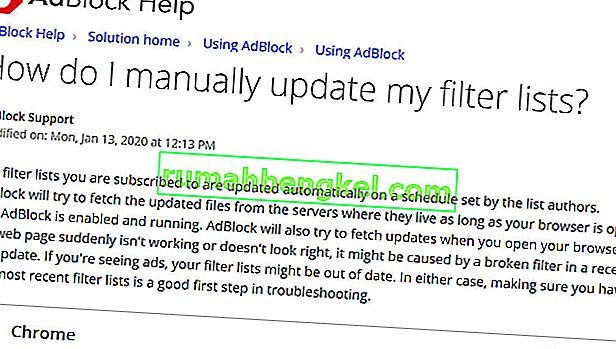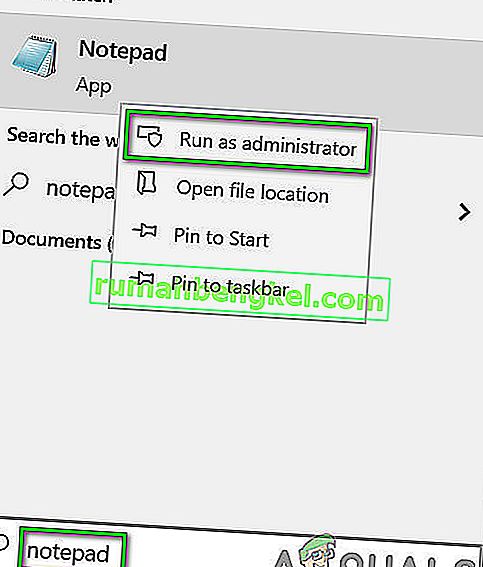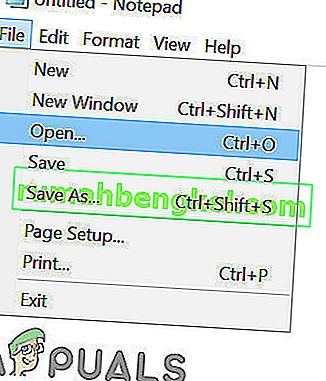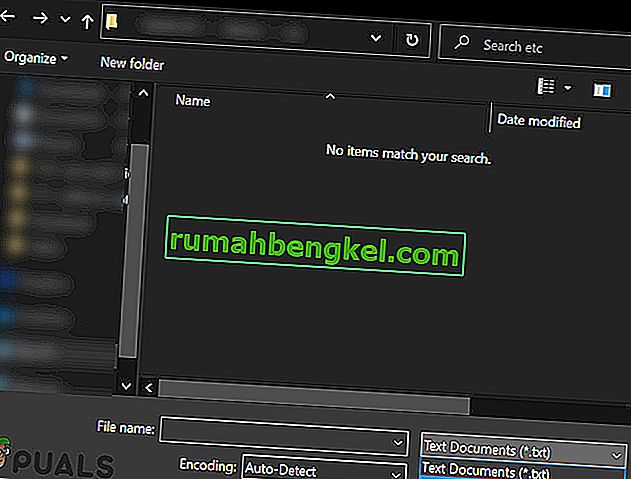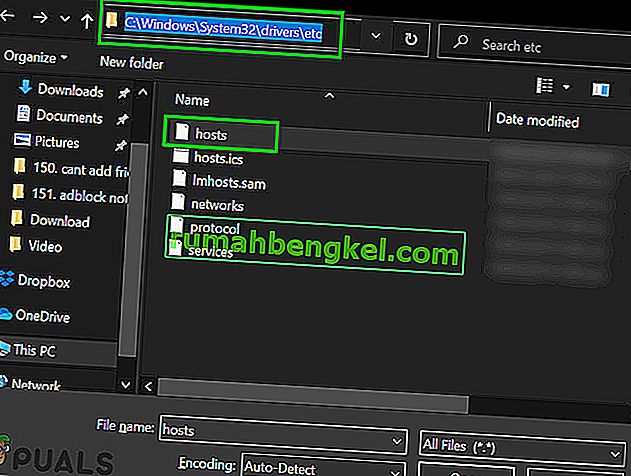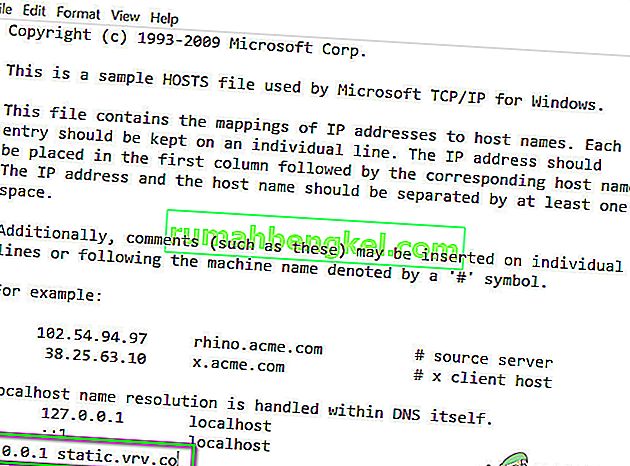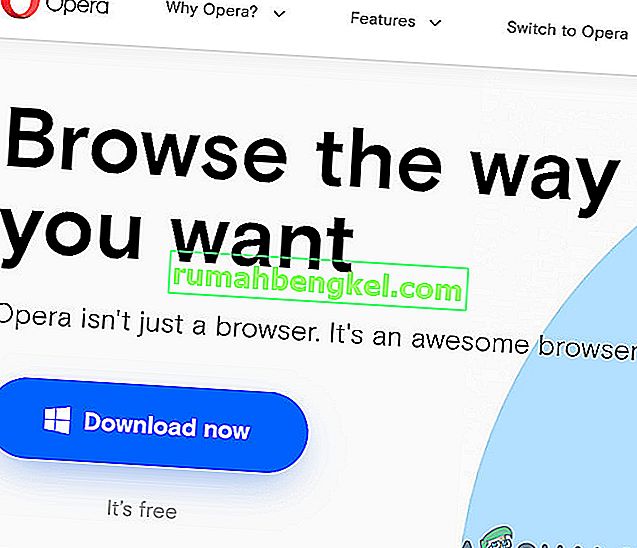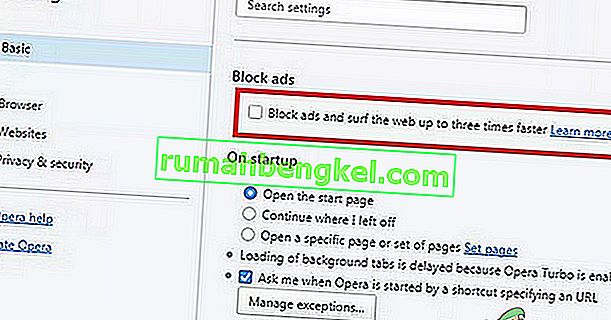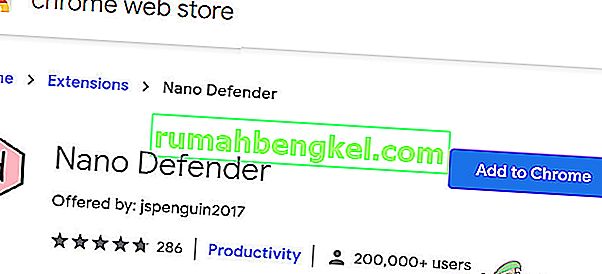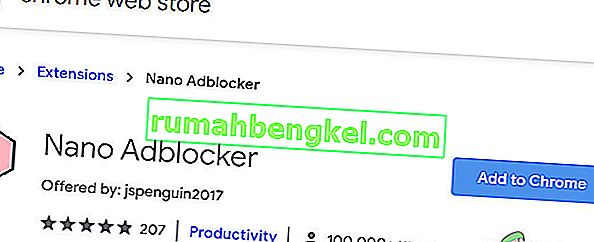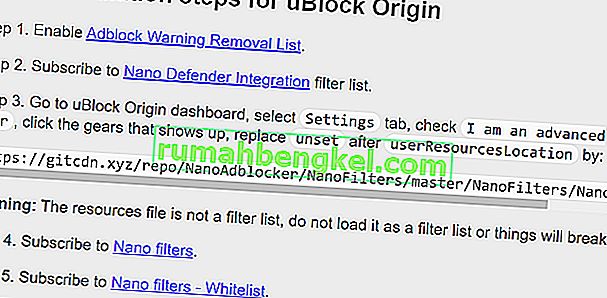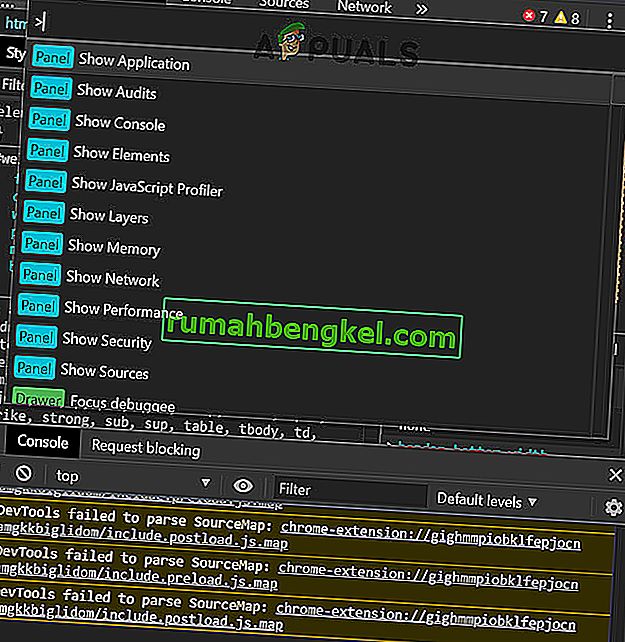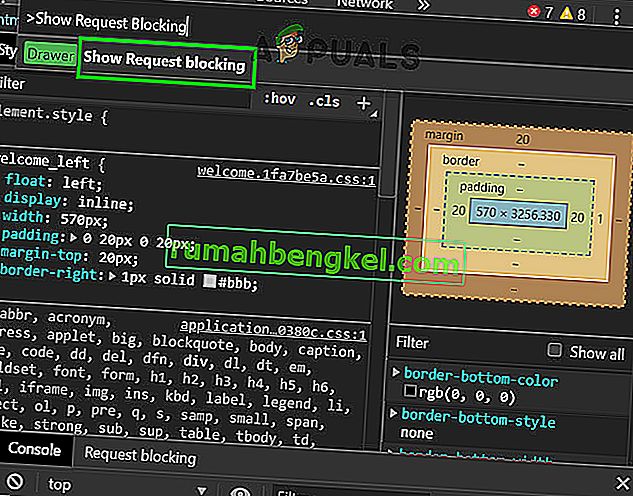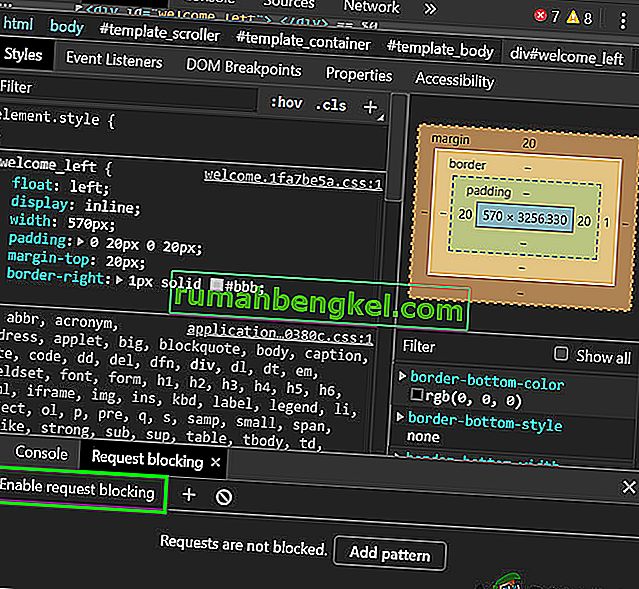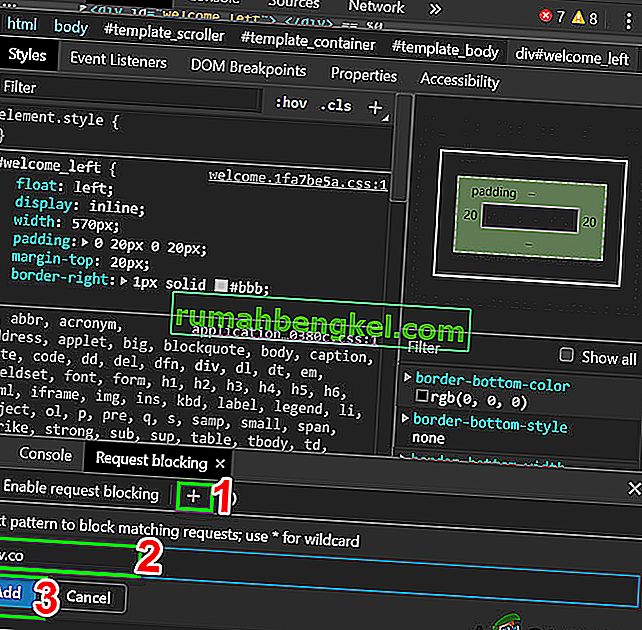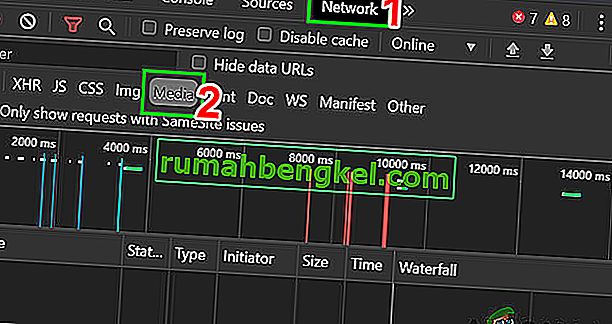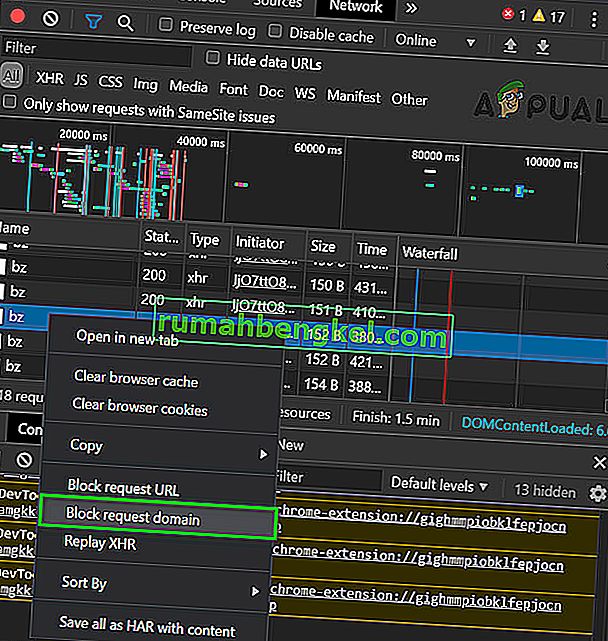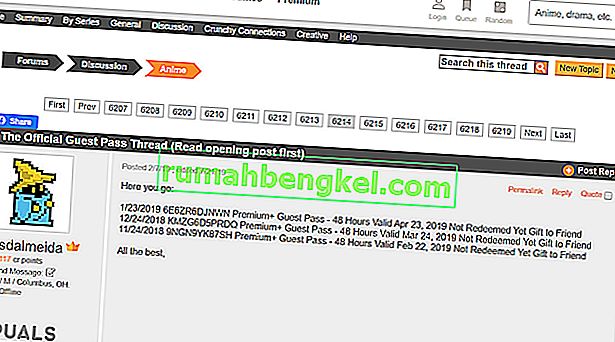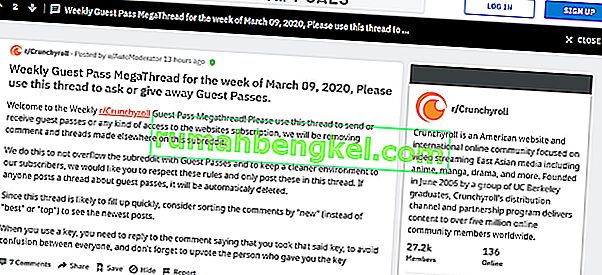לצפייה באנימה, רוב האנשים יבחרו להשתמש בשירות הזרמת Crunchyroll. ל- Crunchyroll בסיס משתמשים של למעלה מ- 45 מיליון והיא אחד האתרים המתויירים ביותר בקטגוריית הבידור. משתמשים אוהבים לצפות באנימה ב- Crunchyroll אך הפצצות המודעות הופכות את החוויה הזו למעצבנת למדי. ואין אפשרות שמספק Crunchyroll לדלג על מודעות אלה.

כדי להתגבר על מטרד זה, משתמשים רבים בוחרים להשתמש בחוסמי מודעות. אך מצד שני, Crunchyroll משתמש בטכניקות כדי להתגבר על חוסמי מודעות אלה. והם די מצליחים ליישם את הטכניקות האלה, מה שמאיץ את המשתמשים למצוא דרכים להפסיק את טעינת המודעות ולכן אתה כאן. להלן הדרכים לצפות ב- Crunchyroll ללא מודעות.
זכור כי crunchyroll.com הוא יישום חוצה פלטפורמות. יש לו גרסת אינטרנט יחד עם יישומי אנדרואיד ו- iOS. חסימת מודעות בתוך אפליקציות לנייד זה סיפור אחר.
עדכן את רשימות ההרחבה והסינון של AdBlock לגרסה האחרונה
Crunchyroll.com ממשיך להחיל טכניקות שונות כדי לעקוף ולעקוף את חוסמי הפרסום. סיומת מיושנת של AdBlock או רשימות סינון מיושנות לא יוכלו לעמוד בקצב עם השיטות והטכניקות שהוחלו לאחרונה. במקרה כזה, עדכון התוספים ורשימות הסינון של AdBlock לגרסה האחרונה עשוי לפתור את הבעיה. לצורך המחשה, נשתמש ב- Chrome עם סיומת AdBlock המותקנת. אתה יכול לבצע את ההוראות לפי הדפדפן שלך ותוסף חסימת מודעות.
- הפעל את Chrome ולחץ על תפריט הפעולה (3 נקודות ליד הפינה השמאלית העליונה) ואז לחץ על כלים נוספים .
- ואז בתפריט המשנה, לחץ על הרחבות .

- ליד הפינה השמאלית העליונה, הפעל את מצב המפתח .

- כעת לחץ על עדכן כדי לעדכן את כל התוספים.

- לאחר השלמת תהליך העדכון, הפעל מחדש את Chrome ואז פתח את Crunchyroll כדי לבדוק אם מודעות חסומות. אם לא, תוכל לנסות לעדכן רשימות סינון.
- למרות שרשימות הסינון מתעדכנות אוטומטית, משתמשים יכולים גם לעדכן אותן באופן ידני, פעל לפי ההוראות בדף הרשמי של AdBlock. הוראות אלה מיועדות לרשימות סינון עבור AdBlock ותוכלו לבצע את ההוראות לפי התוסף שלכם לחסימת מודעות.
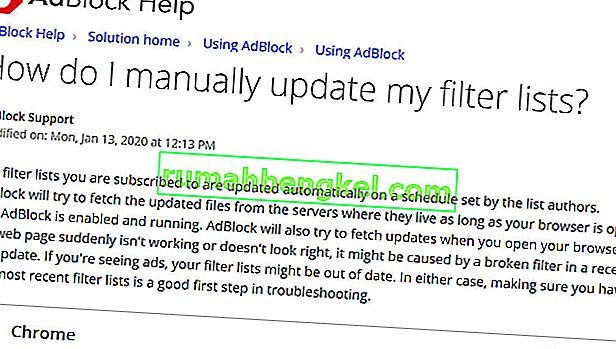
- לאחר עדכון רשימות המסננים, בדקו אם הבעיה נפתרה.
שנה את קובץ המארחים למעקף מודעות זורם
כאשר Crunchyroll מנגן מודעות בזרם, הוא משתמש ב- static.vrv.co כדי להפעיל מודעות. אנו יכולים לשנות את קובץ המארח כדי להפעיל טריק שיעצור את טעינת המודעות.
- סגור את דפדפן האינטרנט שלך.
- לחץ על מקש Windows והקלד פנקס רשימות . ואז ברשימה המתקבלת, לחץ לחיצה ימנית על פנקס הרשימות ואז לחץ על הפעל כמנהל .
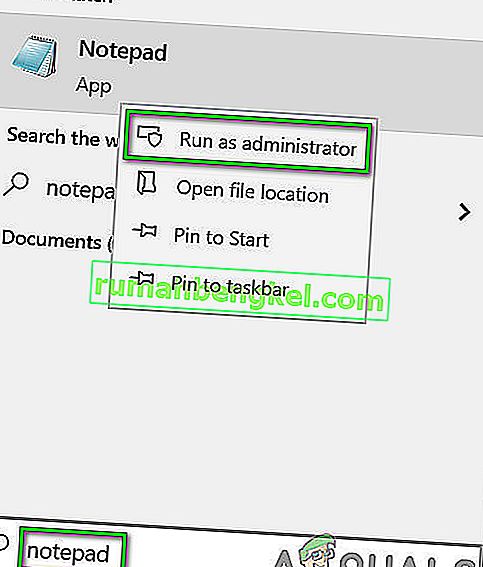
- כעת בפנקס הרשימות, לחץ על קובץ ואז לחץ על פתח .
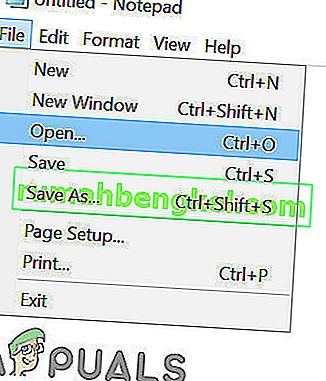
- עכשיו בתיבת הדו-שיח הפתיחה, לשנות מן מסמכי טקסט כדי כל קבצים .
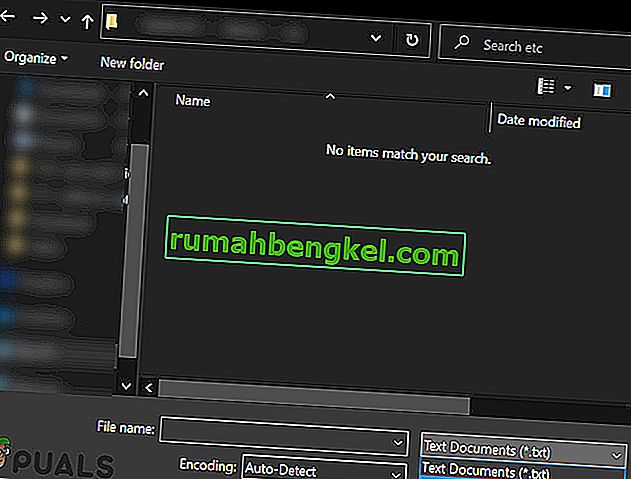
- לאחר מכן נווט לספריית " קבצי מארח " שלך . בדרך כלל, הוא ממוקם ב
C: \ Windows \ System32 \ drivers \ וכו '
- בקבצים המוצגים בחר בקובץ "מארחים" .
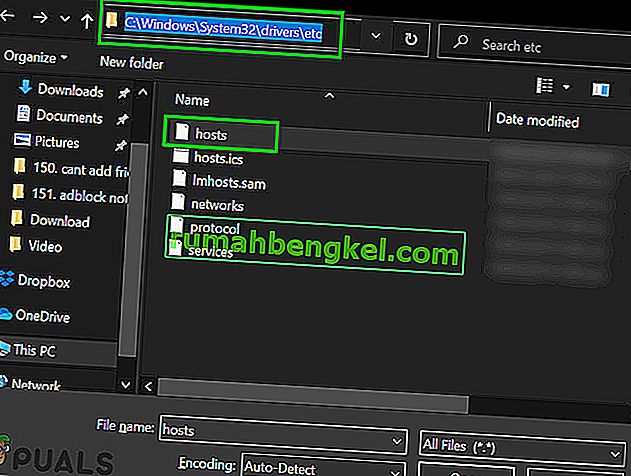
- כעת בקבצי המארח בסוף מספר, הוסף שורה חדשה
127.0.0.1 static.vrv.co
למעשה, על ידי ביצוע השינוי הזה אנו אומרים לחיפוש הדפדפן שלך לחפש במערכת שלך את המודעות, שבוודאי אינן שם, וכך המודעות לא יצליחו להיטען, ומכאן המודעות יידלגו.
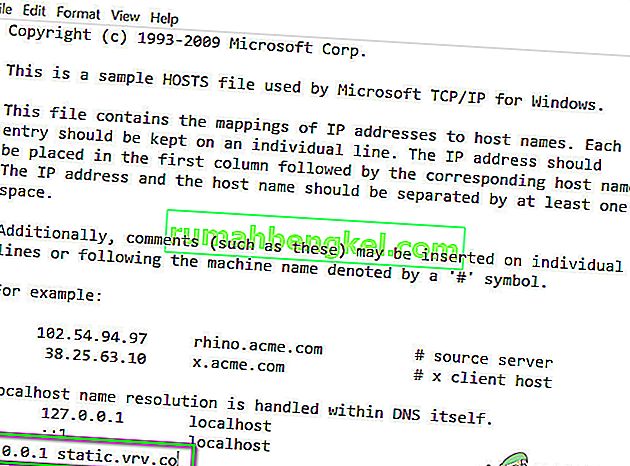
- לאחר מכן שמור וסגר את הקובץ.
- כעת פתח את הדפדפן ובדוק אם Crunchyroll מציג מודעות.
נסה בדפדפן אחר עם סיומת חסימת Ad אחרת
אולי זה התוסף / דפדפן Adblocking שלך שנפגע או שהסיומת שלך לחסימת ad אינו מסוגל להתמודד עם Crunchyroll המשתנה ללא הרף. במקרה כזה, שינוי התוסף שלך לחסימת Ad עשוי לפתור את הבעיה. במקרה זה, ניסיון לדפדפן אחר עם סיומת אחרת עשוי לעשות את העבודה. אם אתה משתמש ב- Chrome, אז ניסיון Firefox ו- Edge או כל דפדפן אחר עם סיומת דפדפן אחרת עשוי לפתור את הבעיה ולהיפך.
ידוע כי ההרחבות הבאות עובדות עבור Adblocking ב- Crunchyroll
- AdBlock
- AdGuard
- StopAll Ads
- ביטול חסימה
- ביטול החסימה של מקור
- Adblock Plus
השתמש באופרה עם ה- Adblocker המובנה שלה
חוסם הפרסום המובנה של אופרה עולה על תוספים מפורסמים רבים של חסימת מודעות. מצאנו משוב חיובי ממשתמשים שדיווחו כי הם לא נתקלו במודעות כלשהן בעת גלישה באמצעות אופרה. שים לב שיהיו בעיות סנכרון בין Chrome ו- Opera אם תחליט להעביר את הפרטים שלך אם תחליף דפדפן.
- הורד והתקן את דפדפן האופרה.
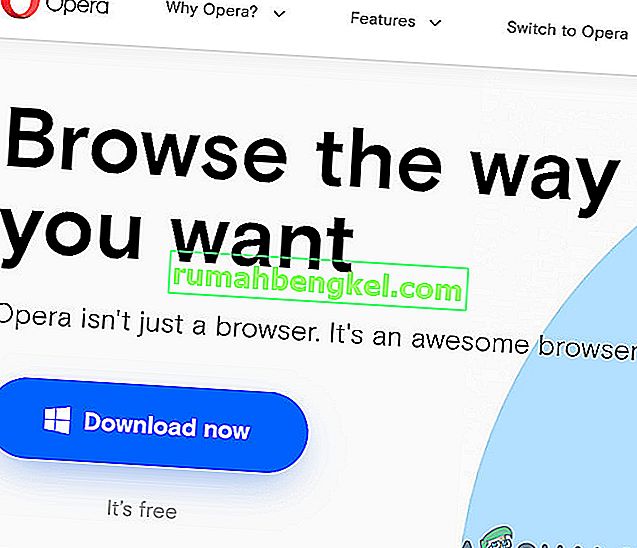
- כעת הפעל את אופרה ופתח את הגדרותיה . (Alt + P הוא מקש קיצור).
- בראש ההגדרות, הפעל את תכונת AdBlock.
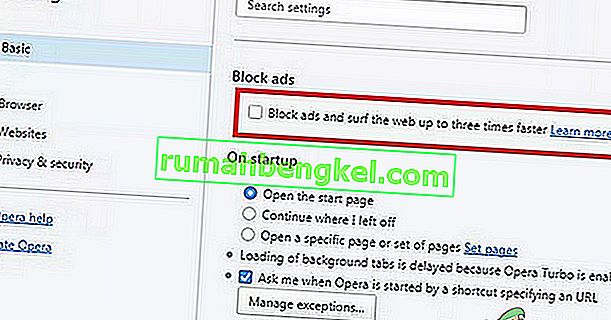
- כעת פתח את Crunchyroll כדי לבדוק אם מודעות מוצגות.
השתמש ב- Nano Defender
Crunchyroll משתמש בזיהוי נגד AdBlock כדי להציג את המודעות. יש סיומת דפדפן כלשהי שיכולה לעקוף את זיהוי האנטי-בלוק. מגן ננו הוא אחד מהרחבות כאלה. אבל זה עובד רק עם Nano Adblocker או שאתה יכול לגרום לזה לעבוד עם Ublock Origin.
- הורד את Nano Defender.
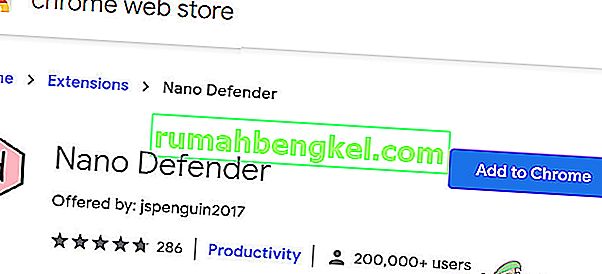
- ניתן להשתמש ב- Nano Defender עם Nano Adblocker.
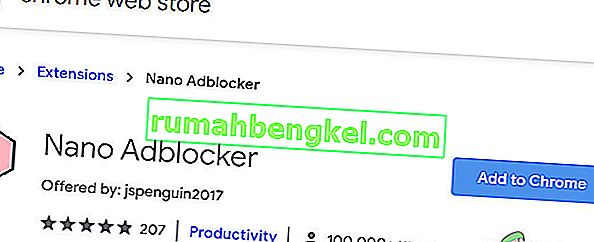
- Nano Defender יכול גם לעבוד עם Ublock Origin.
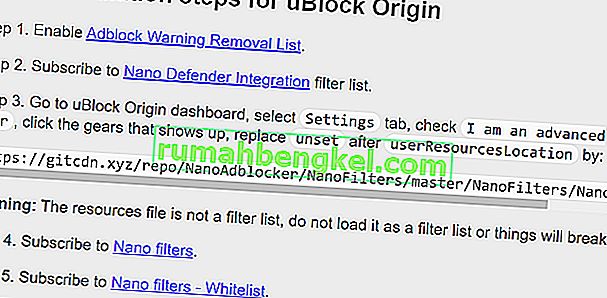
- לאחר מכן הפעל את דפדפן האינטרנט ובדוק אם מודעות ב- Crunchyroll מוצגות.
השתמש בכלי מפתח
אם התוסף שלך לחוסם מודעות ad לא יכול היה לחסום מודעות ב- Crunchyroll, אנו יכולים להשתמש בכלי מפתח של Chrome כדי למנוע טעינת מודעות על ידי חסימת כתובת האתר / הדומיין המשמשת להצגת המודעות.
- הפעל את Chrome ופתח את Crunchyroll.
- עכשיו לחצו לחיצה ימנית על הדף ובחר " בדוק ".

- כעת לחץ על Control + Shift + P כדי לפתוח את מגירת הפקודה .
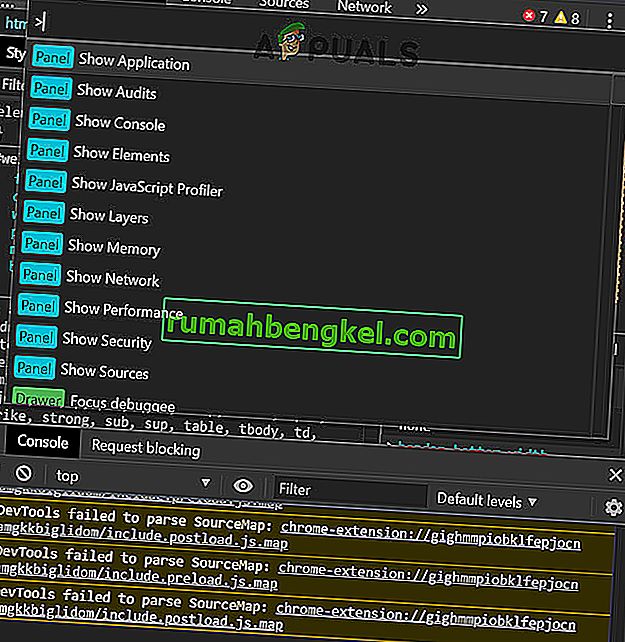
- כעת הקלד " הצג חסימת בקשה " ולחץ על Enter.
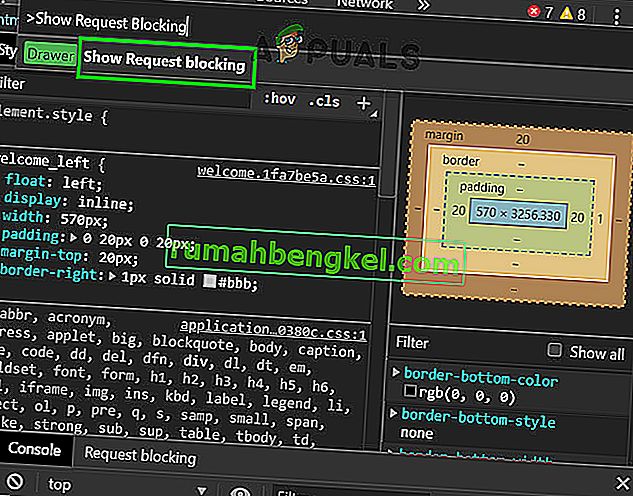
- בחלונית החדשה, בדוק את האפשרות " אפשר חסימת בקשה ".
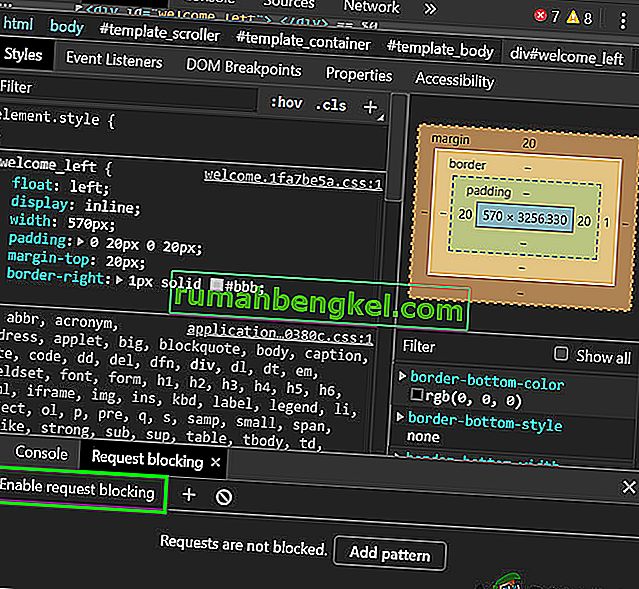
- כעת לחץ על כפתור הפלוס והקלד " vrv.co " ולחץ על הוסף.
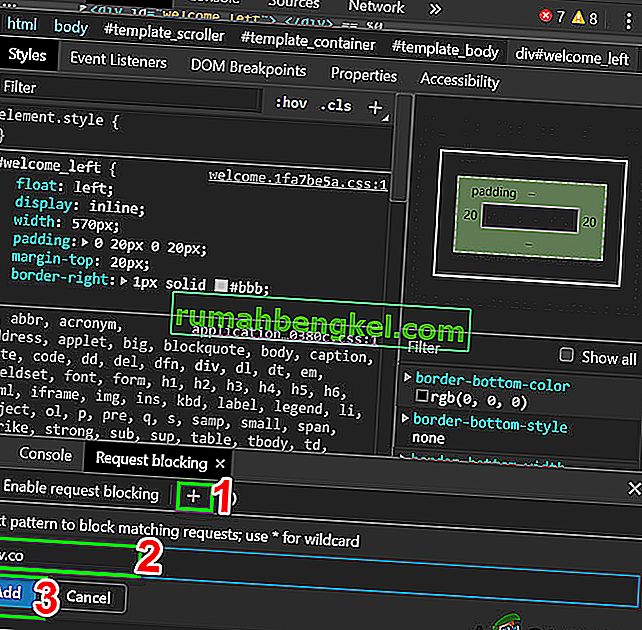
- שמור על קונסולת ה- dev פתוחה ובדוק אם הבעיה נפתרה.
- זכור שעליך לשמור על קונסולת dev כדי לשמור על כך שהיא תעבוד ותראה את Crunchyroll ללא מודעות.
אם אתה עדיין נתקל בבעיות או שכתובת האתר להצגת מודעות על ידי Crunchyroll שונתה, פעל לפי ההוראות שלהלן:
- באתר Crunchyroll לחץ באמצעות לחצן העכבר הימני על הדף ואז לחץ על ' בדוק '.

- כעת במסוף dev, לחץ על הכרטיסייה ' רשת '.
- כעת לחץ על ' מדיה ', שתציג את כל מודעות הווידאו המוצגות כרגע בדף.
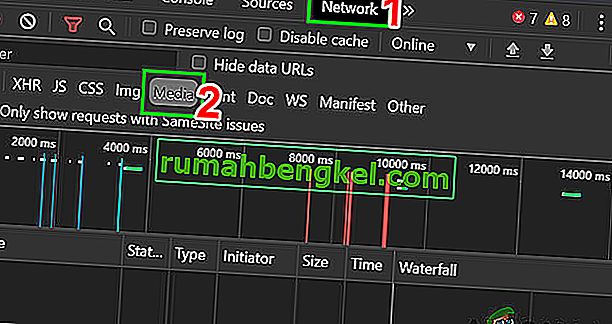
- עכשיו הפעל סרטון ב- Crunchyroll והבקשות יוצגו בחלונית. בקשות אלה יהיו מאתר אחר שמשמש להצגת המודעות.
- בחלונית, לחץ לחיצה ימנית על מודעה ולחץ על ' חסום תחום בקשה' . וכך, אתר זה המציג מודעות יתווסף לרשימת החסימה שלך. עכשיו בדוק אם מודעות מוצגות ב- Crunchyroll.
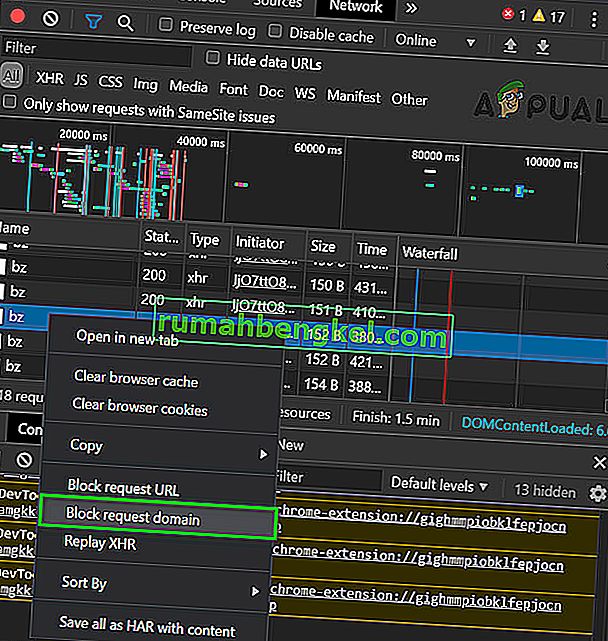
- זכור, אל תחסום דבר מ- Crunchyroll, אחרת ייתכן שהסרטון שלך לא יופעל. ייתכן שיהיה עליך לחזור על תהליך זה פעם או פעמיים כדי לחסום את כל פרסום המודעות. זכור, אתה רק צריך את הדומיין, ולא את כל כתובת האתר המלאה, כלומר רק static.vrv.co.
הסר / התקן מחדש את תוסף חסימת המודעות שלך
אם שום דבר לא עבד עבורך עד כה, הסרת ההתקנה שלך והתקנתה מחדש עשויה לפתור את הבעיה. לצורך המחשה, נתקין את ההתקנה של AdBlock מ- Chrome. תוכל לבצע את ההוראות לפי הדפדפן שלך ותוסף חסימת מודעות.
- הפעל את Chrome ולחץ על תפריט פעולה (3 נקודות ליד הפינה השמאלית העליונה). לאחר מכן לחץ על כלים נוספים .
- כעת בתפריט המשנה, לחץ על הרחבות .

- לאחר מכן נווט לתוסף חסימת המודעות שלך (כאן AdBlock) ולחץ על הסר .

- עכשיו שוב להתקין ו לאפשר הרחבה של הדפדפן ובדוק אם הבעיה נפתרת.
השתמש בכרטיס אורח לפתיחת Crunchyroll ללא מודעות
משתמש יכול להשתמש בכרטיסי אורח כדי ליהנות מ- Crunchyroll ללא מודעות וחיובים. אחת לחודש, משתמשי הפרימיום מקבלים קוד סיסמה, סוג של כרטיס הזמנה שיכול לשמש את העולה החדשה כדי לחוות הצצה לכל התכונות של חברות פריים למשך 48 שעות. אבל יש כמה מגבלות, שכן חשבון בחינם יכול להשתמש בעשרה קודי גישה בכל חצי שנה. אבל הנושא העיקרי הוא איך להשיג את כרטיס האורח?
ניתן לרכוש כרטיס אורח באמצעות השלבים הבאים:
- חבר עם מנוי Crunchyroll Premium.
- חוט מעבר אורח Crunchyroll רשמי.
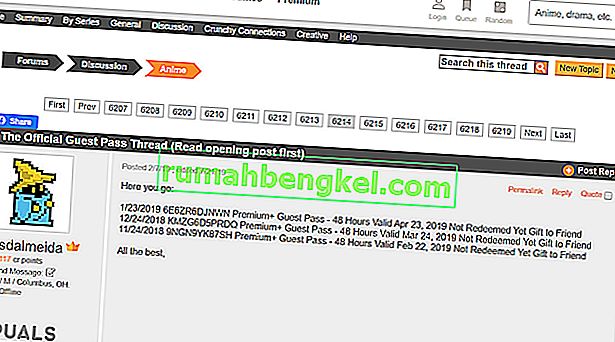
- חוט אורח שבועי של Reddit.
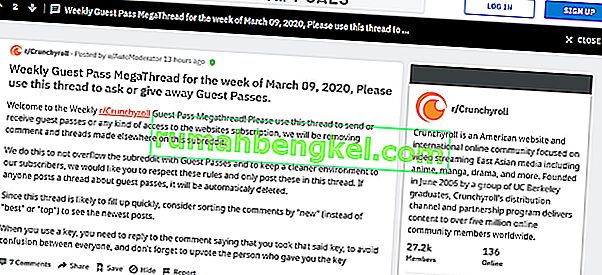
- מדיה חברתית כמו דפי פייסבוק
השתמש בחברות Crunchyroll Premium
אם שום דבר לא עבד בשבילך ואתה יכול להרשות לעצמך לשלם עבור חברות פרמיה החל מ- $ 7.99 לחודש + מסים, אז זה רעיון טוב להשתמש באפשרות המנוי כדי להיפטר ממודעות.

VRV בארה"ב
משתמשים בארה"ב יכולים גם לבחור ב- VRV.CO התומך ב- Crunchyroll ובחסמי מודעות שעדיין עובדים עליו.